
สารบัญ:
- ผู้เขียน John Day [email protected].
- Public 2024-01-30 13:09.
- แก้ไขล่าสุด 2025-01-23 15:12.


โอ้ ไม่นะ! กระดาษชำระหมด! แต่…แทนที่จะทิ้งม้วนเปล่า ทำไมไม่นำกลับมาใช้ใหม่ล่ะ?
ขั้นตอนที่ 1: รับอุปกรณ์




สำหรับคำแนะนำนี้ คุณจะต้อง:
1-ม้วนกระดาษชำระเปล่า 1 ม้วน (ในนี้เรียกว่า TP Roll) 1-USB Flash Drive (ใช้ Dell 128MB ที่นี่) 1-Scissors 1-Hot Glue Gun (แน่นอนมีกาวร้อน) 1-Paper Plate 1-Pen, ดินสอหรือเครื่องเขียน 1-เทป 1-กล่องพิเศษ
ขั้นตอนที่ 2: ติดตาม ตัด ติดเทป



วางปลายม้วน TP คว่ำหน้าลงบนจานแล้วลากเส้นสองครั้ง ตัดออกแล้วติดเทปที่ด้านล่างเท่านั้น เราจะขึ้นไปด้านบนในภายหลัง
ขั้นตอนที่ 3: สิ่งของ
นำแผ่นกระดาษที่เหลือที่คุณไม่ได้ใช้แล้วฉีกออก ถูกแล้ว หั่นเป็นชิ้นเล็กๆ (แต่ไม่เล็กเกินไป) ยัดเศษลงไปในรู ตรวจสอบให้แน่ใจว่าพอดีและแน่นมากเพื่อให้ยึดขั้วต่อ USB ไว้เมื่อคุณเสียบปลั๊ก
ขั้นตอนที่ 4: ตอนนี้เพื่อ Top



นำกระดาษอีกวงหนึ่งมาเจาะรูให้มีขนาดเท่ากับขั้วต่อ USB ของคุณแล้วเจาะเข้าไป ยิงปืนกาวร้อนและยึดไดรฟ์ให้เข้าที่ ติดเทปไว้บนม้วน TP
ขั้นตอนที่ 5: ตัวเลือก - ทำให้ดูดีขึ้น


ขั้นตอนนี้เป็นทางเลือก แต่ทำให้ดูดีขึ้นมาก นำกล่องกระดาษแข็งธรรมดาอีกกล่องมาฉีกเป็นชิ้นใหญ่เล็กน้อย จะดีกว่าถ้ากล่องเป็นแบบชั้นเดียว เพราะนั่นคือสิ่งที่เราต้องการ ถ้ามันหนา ก็ฉีกชั้นออกจากกัน ติดเทปกระดาษแข็งเข้ากับชิ้นส่วนแผ่นกระดาษ
ขั้นตอนที่ 6: ทดสอบและสนุก


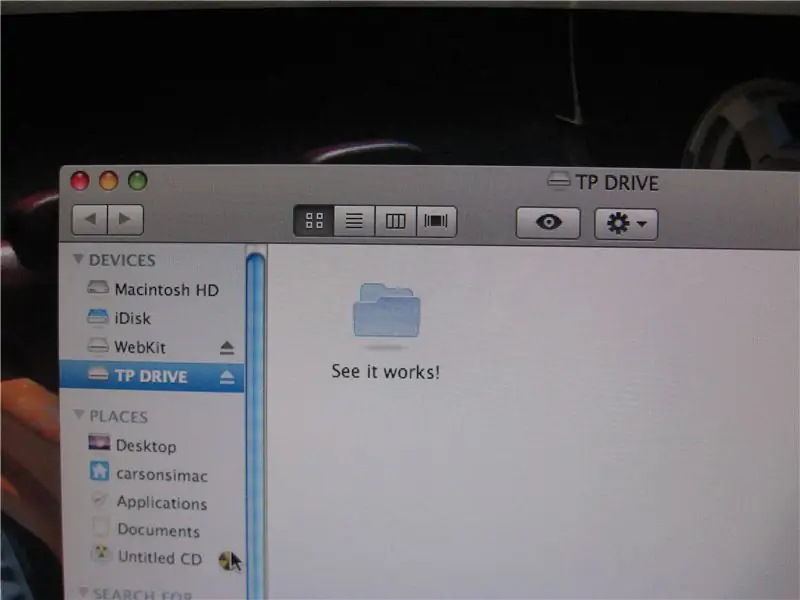
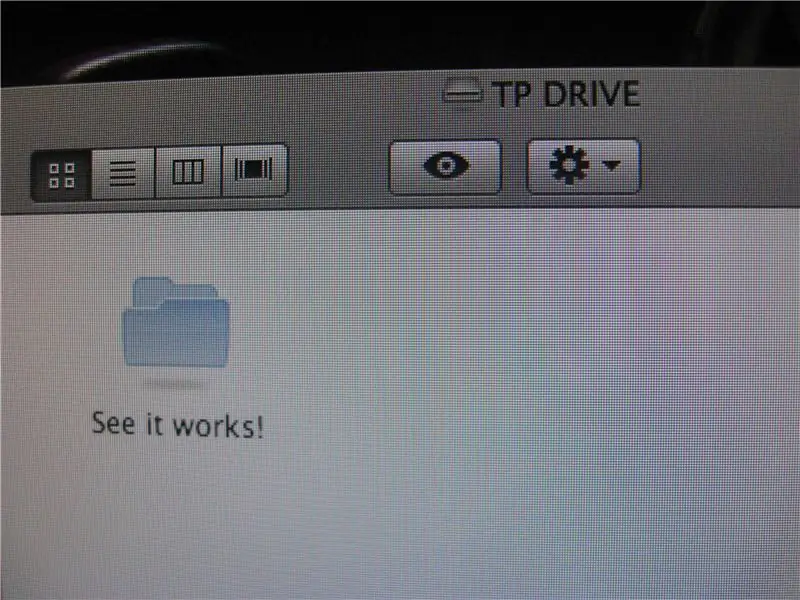
เสียบปลั๊กและดูว่าใช้งานได้หรือไม่ แต่ทำไมจะไม่ได้เว้นแต่คุณมีแฟลชไดรฟ์เสีย? ฉันพบว่ามันไม่พอดีกับพอร์ต USB ส่วนใหญ่โดยไม่ทำให้พอร์ตอื่นอุดตัน ดังนั้นฉันจึงใช้สายต่อ USB
แนะนำ:
วิธีทำ USB Flash Drive โดยใช้ยางลบ - DIY USB Drive Case: 4 ขั้นตอน

วิธีทำ USB Flash Drive โดยใช้ยางลบ | DIY USB Drive Case: บล็อกนี้เกี่ยวกับ "วิธีทำ USB Flash Drive โดยใช้ยางลบ | DIY เคสไดรฟ์ USB" ฉันหวังว่าคุณจะชอบมัน
"Ready Maker" - ควบคุมโครงการ "Lego Power Functions": 9 ขั้นตอน

"Ready Maker" - ควบคุมโครงการ "Lego Power Functions": เรียนรู้วิธีควบคุม Lego "ฟังก์ชั่นพลังงาน" ส่วนประกอบด้วยบอร์ด Arduino และสร้างโครงการของคุณใน "Ready Maker" ตัวแก้ไข (ไม่ต้องใช้รหัส) เพื่อควบคุมโมเดลของคุณจากระยะไกล
Flush Wall-Mounted Raspberry Pi Touchscreen: 8 ขั้นตอน (พร้อมรูปภาพ)

หน้าจอสัมผัส Raspberry Pi แบบติดผนังแบบฟลัช: Raspberry Pi 7" หน้าจอสัมผัสเป็นเทคโนโลยีที่น่าทึ่งและราคาไม่แพง ฉันตัดสินใจว่าต้องการติดตั้งอันหนึ่งเข้ากับผนังเพื่อใช้สำหรับระบบอัตโนมัติภายในบ้าน แต่ไม่มีการติดตั้ง DIY ใดที่ฉันพบทางออนไลน์ที่จัดการกับปัญหาวิธีการล้างการติดตั้งโดยไม่ต้องใช้
HC - 06 (Slave Module) การเปลี่ยน " NAME " โดยไม่ต้องใช้ " Monitor Serial Arduino " ที่ " ใช้งานได้ง่าย ": Faultless Way !: 3 ขั้นตอน

HC - 06 (Slave Module) การเปลี่ยน " NAME " โดยไม่ต้องใช้ " Monitor Serial Arduino "… ที่ " ใช้งานได้ง่าย ": Faultless Way !: After " นาน " ลองเปลี่ยนชื่อเป็น HC - 06 (โมดูลทาส) โดยใช้ " จอภาพอนุกรมของ Arduino โดยไม่มี " สำเร็จ " ฉันพบวิธีง่ายๆ อีกวิธีหนึ่งแล้ว ฉันกำลังแบ่งปันตอนนี้ ! ขอให้สนุกนะเพื่อน
เราเตอร์ CNC 3 แกน - 60"x60"x5" - JunkBot: 5 ขั้นตอน (พร้อมรูปภาพ)

เราเตอร์ CNC 3 แกน - 60"x60"x5" - JunkBot: คำแนะนำนี้เป็นชุดแรกในชุดที่จัดทำเอกสารเกี่ยวกับการสร้างเราเตอร์ CNC 3 แกน DIY นี่เป็นรายการของฉันสำหรับการประกวด Universal Laser Cutter Contest เป้าหมายของคำแนะนำนี้ ไม่ใช่การแสดงทีละขั้นทีละขั้น แต่เป็นการ
